MRT.exe เป็นไฟล์โปรแกรม Windows ที่ถูกต้องตามกฎหมายซึ่งย่อมาจาก Malicious Removal Tool ในแง่หนึ่ง ไฟล์นี้ช่วยป้องกันการติดไวรัส ดังนั้น คุณอาจเห็นการใช้งาน CPU และ RAM เพิ่มขึ้นอย่างรวดเร็ว นอกจากกระบวนการ MRT.exe นี้แล้ว ยังสามารถทำให้เกิดการใช้งาน CPU สูงได้หากมีการติดไวรัส ดังนั้น เพื่อให้แน่ใจว่าการเพิ่มขึ้นอย่างรวดเร็วที่คุณเห็นไม่ได้เกิดจากการติดไวรัส มาอ่านเพิ่มเติมและทราบวิธีแก้ไขการใช้งาน CPU และ RAM สูงที่เกิดจาก MRT.exe
ทุกเดือนที่ Microsoft เผยแพร่การอัปเดตในวันอังคาร เครื่องมือลบซอฟต์แวร์ที่เป็นอันตรายจะได้รับการอัปเดตด้วย นี่เป็นครั้งเดียวที่เครื่องมือทำงาน และคุณอาจเห็นการใช้งาน CPU สูง หากนี่เป็นครั้งเดียวที่คุณเห็น MRT.exe ใช้ทรัพยากร CPU ก็ไม่มีอะไรต้องกังวล อย่างไรก็ตาม หากคุณเห็น MRT.exe ใช้ทรัพยากรของ CPU และใช้หน่วยความจำอย่างต่อเนื่อง แสดงว่าเป็นสัญญาณไฟแดง
จะแก้ไขการใช้ CPU และ RAM สูงของ MRT.exe บน Windows ได้อย่างไร
ตัวระบุแรกที่ทราบว่า MRT.exe ติดไวรัสหรือไม่คือการตรวจสอบตำแหน่ง ไฟล์ต้นฉบับอยู่ใน C:\Windows\System32 เมื่อคุณตรวจสอบข้อมูลไฟล์ในตัวจัดการงานและพบว่ามีความแตกต่างกัน เป็นไปได้มากว่าไฟล์นั้นติดไวรัสหรือเป็นมัลแวร์ ในการตรวจสอบตำแหน่งไฟล์ ให้ทำตามขั้นตอนด้านล่าง:
1. กด Ctrl+Shift+Esc
2. ซึ่งจะเป็นการเปิดตัวจัดการงานที่นี่ คลิกแท็บรายละเอียดและค้นหา MRT.exe
3. คลิกขวา> เปิดตำแหน่งไฟล์

4. หากตำแหน่งไฟล์ไม่ใช่ตำแหน่งเดิม ให้ลบออกเพราะอาจติดไวรัส
วิธีที่เร็ว ง่ายที่สุด และง่ายที่สุดในการลบการติดไวรัสออกจาก Windows 10
หากคุณพบว่าตำแหน่งไฟล์ของ MRT.exe ไม่ใช่ C:\Windows\System32 คุณต้องสแกนระบบเพื่อหาการติดเชื้อ สำหรับสิ่งนี้ เราแนะนำให้ใช้ Systweak Antivirus โปรแกรมป้องกันไวรัส Windows ที่ดีที่สุดนี้มีการป้องกันแบบเรียลไทม์ การป้องกันมัลแวร์ การป้องกันการเจาะระบบ และการป้องกันอื่นๆ ทั้งหมด
กล่าวโดยย่อ เราสามารถพูดได้ว่า Systweak Antivirus เป็นเครื่องมือป้องกันรอบด้านที่ปกป้องคุณจากภัยคุกคามทั้งเก่าและล่าสุด นอกจากนี้ เครื่องมือยังตรวจจับรายการเริ่มต้นที่ติดไวรัสซึ่งทำให้กระบวนการบูตช้าลง
หากต้องการใช้เครื่องมือนี้ ให้ดาวน์โหลดเลย
เมื่อคุณติดตั้งเครื่องมือแล้ว ให้ทำตามขั้นตอนเพื่อสแกนระบบ และล้างการติดไวรัสทั้งหมด
1. เปิดโปรแกรม Systweak Antivirus
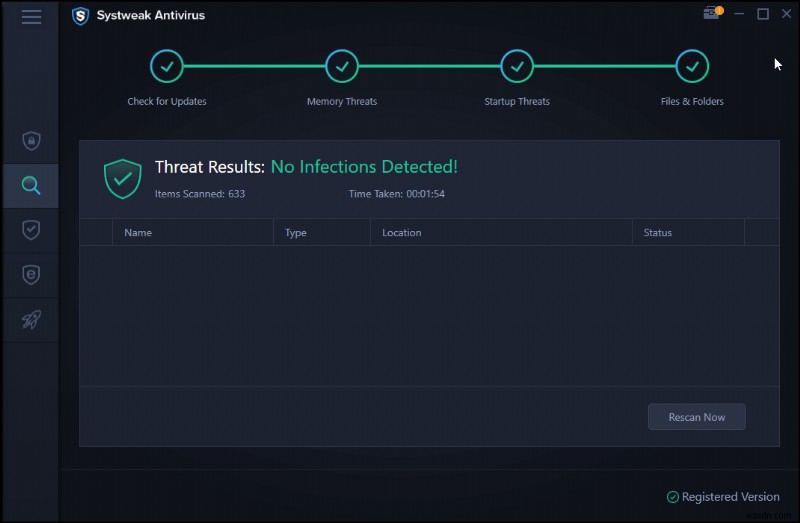
2. เลือก Deep Scan จากประเภทการสแกน
3. เรียกใช้ Deep Scan และรอให้เสร็จสิ้น
เคล็ดลับ:หากคุณต้องการเพียงแค่สแกน MRT.exe เราแนะนำให้เลือก Custom Scan และเพิ่มไฟล์ MRT.exe สำหรับการสแกน
หมายเหตุ:ขึ้นอยู่กับขนาดของดิสก์และข้อมูล อาจต้องใช้เวลา รอให้เสร็จก่อน
4. แก้ไขข้อผิดพลาดทั้งหมด
5. รีสตาร์ทระบบและตรวจสอบ MRT.exe ปัญหา CPU ที่สูงควรได้รับการแก้ไขแล้ว
นี่เป็นวิธีที่เร็วที่สุดในการแก้ไขการใช้งานหน่วยความจำสูงที่เกิดจาก MRT.exe อย่างไรก็ตาม หากคุณต้องการตรวจสอบโปรแกรมความปลอดภัยอื่นๆ โปรดอ่านโพสต์เกี่ยวกับเครื่องมือป้องกันไวรัสที่ดีที่สุดสำหรับปี 2020
ใช้การตรวจสอบทรัพยากร
หากต้องการข้อมูลเพิ่มเติมเกี่ยวกับ MRT.exe และยืนยันว่าเป็นของแท้หรือไม่ ให้ใช้ Resource Monitor
- ในการดำเนินการดังกล่าว ให้พิมพ์ Resource Monitor ในการค้นหาของ Windows เลือกผลการค้นหา
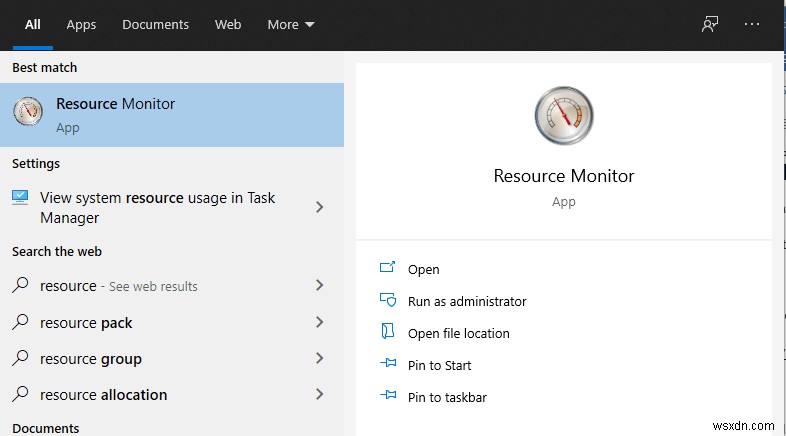
2. คลิกแท็บ Disk ค้นหา MRT.exe และตรวจสอบตำแหน่งไฟล์

3. ข้อมูลนี้จะให้ข้อมูลเชิงลึกเพิ่มเติมเกี่ยวกับ MRT และกระบวนการอื่นๆ
ใช้ Virustotal เพื่อสแกนไฟล์
หากคุณไม่ต้องการใช้แอปพลิเคชันป้องกันไวรัส คุณสามารถไปที่ VirusTotal ซึ่งเป็นบริการออนไลน์ที่สแกนไฟล์และแจ้งให้คุณทราบว่าไฟล์นั้นติดไวรัสหรือไม่ หากต้องการใช้งาน ให้ไปที่ VirusTotal และคัดลอกและวางไฟล์ MRT.exe คุณจะได้รับข้อมูลทั้งหมดเกี่ยวกับเรื่องนี้ อย่างไรก็ตาม หากติดไวรัส คุณจะต้องเรียกใช้โปรแกรมป้องกันไวรัสและแก้ไข ในการทำเช่นนั้น เราขอแนะนำให้ใช้ Systweak Antivirus
สิ้นสุดภารกิจ MRT.exe
ตามที่กล่าวไว้ กระบวนการนี้ดำเนินการเดือนละครั้ง อย่างไรก็ตาม มันทำงานอย่างต่อเนื่อง และคุณต้องจบงาน สำหรับสิ่งนี้ ให้ทำตามขั้นตอนด้านล่าง:
1. กด Ctrl+Shift+Esc
2. กดแท็บรายละเอียด
3. ค้นหา MRT.exe> คลิกขวา> End Task
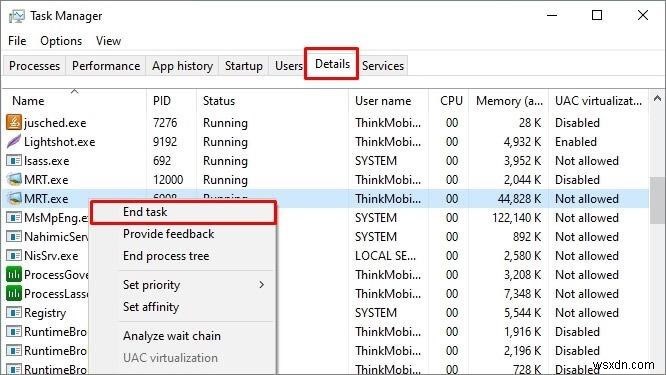
อย่างไรก็ตาม หากคุณไม่สามารถลบหรือปิดงานได้ คุณต้องสแกนระบบเพื่อหาการติดไวรัส เนื่องจากดูเหมือนว่าเป็นมัลแวร์ ติดตั้ง Systweak Antivirus สำหรับสิ่งนี้และแก้ไขการติดมัลแวร์
จะแก้ไขไฟล์ MRT.exe ที่เสียหายได้อย่างไร
หากต้องการแก้ไข MRT.exe ที่เสียหาย ให้เรียกใช้การสแกน SFC และ DISM โดยทำตามขั้นตอนด้านล่าง:
1. ในแถบค้นหาของ Windows ให้ป้อน Command Prompt
2. เลือกผลการค้นหาแล้วคลิก Run as administrator จากบานหน้าต่างด้านขวา
3. ตอนนี้พิมพ์ SFC \scannow แล้วรอให้การสแกนเสร็จสิ้น
4. หลังจากนั้นพิมพ์ DISM.exe /Online /Cleanup-image /Restorehealth แล้วกด Enter
5. รีสตาร์ทระบบและตรวจสอบกระบวนการ MRT.exe ไม่ควรใช้ CPU สูง
แค่นั้นแหละ; เราหวังว่าหลังจากใช้ขั้นตอนที่อธิบายไว้ข้างต้นแล้ว คุณสามารถแก้ไขการใช้งาน CPU และ RAM สูงใน Windows 10 ได้ โปรดแจ้งให้เราทราบว่าขั้นตอนใดที่เหมาะกับคุณ นอกจากนี้ เราขอแนะนำให้ใช้ Systweak Antivirus เพื่อให้ระบบป้องกันจากภัยคุกคามทุกประเภท
คำถามที่พบบ่อย –
MRT.exe คืออะไร
MRT.exe ย่อมาจาก Malicious Removal Tool เป็นกระบวนการ Windows ของแท้ที่ช่วยป้องกันการติดเชื้อ แม้ว่าจะไม่ได้ดีเท่ากับแอนตี้ไวรัส แต่ไฟล์ก็ป้องกันจากการติดไวรัส
ฉันสามารถลบ MRT.exe ได้หรือไม่
ไม่แนะนำให้ลบ MRT.exe อย่างไรก็ตาม หากไฟล์ใช้ทรัพยากร CPU อย่างต่อเนื่อง เราแนะนำให้เลือกไฟล์> คลิกขวา> End Task นอกจากนี้ ให้สแกนระบบด้วย Systweak Antivirus และล้างการติดไวรัสทั้งหมดที่อาจทำให้มีการใช้งาน RAM เพียงพอ การดำเนินการนี้จะลบไฟล์ MRT.exe ที่ติดไวรัสด้วย
ทำไม MRT.exe ถึงทำงาน
ไฟล์ MRT.exe ของแท้จะทำงานเฉพาะในวันอังคารเดือนละครั้งเมื่อ Microsoft เผยแพร่การอัปเดต อย่างไรก็ตาม หากทำงานเป็นประจำและใช้ทรัพยากร CPU แสดงว่าติดเชื้อ เพื่อให้แน่ใจว่าระบบปลอดการติดไวรัสและไฟล์นั้นเป็นของแท้ ให้เรียกใช้ Systweak Antivirus และตรวจสอบตำแหน่งไฟล์สำหรับ MRT.exe หากต่างจาก C:\Windows\system32 แสดงว่าติดไวรัส


